Windows 10 дозволяє швидко захопити екран одночасно натиснувши логотип Windows + клавіші PrtSc (Print Screen). Знятий знімок екрана автоматично зберігається в папці Зображення> Скріншоти.
Ми бачили, що багато користувачів скаржаться на те, що Windows 10 не автоматично зберігає зроблений знімок екрана в папці Pictures> Screenshots.

Якщо ви також відчуваєте цю проблему, наведені нижче рішення повинні допомогти вирішити проблему.
Розчин 1 з 3
Перевірте, чи Windows 10 зберігає скріншоти до OneDrive
Якщо ви використовуєте обліковий запис Microsoft для входу до Windows 10 або за допомогою OneDrive на комп'ютері під керуванням Windows 10, слід перевірити, чи Windows 10 автоматично зберігає скріншоти до облікового запису OneDrive. Незважаючи на те, що Windows 10 відображає повідомлення "Скріншот додано до вашого OneDrive" сповіщення про збереження знімка екрана до OneDrive (якщо ви не вимкнули сповіщення), ми рекомендуємо вам перевірити налаштування OneDrive.
Крок 1. Клацніть правою кнопкою миші на значку OneDrive у системному лотку, клацніть Додатково та виберіть Параметри .
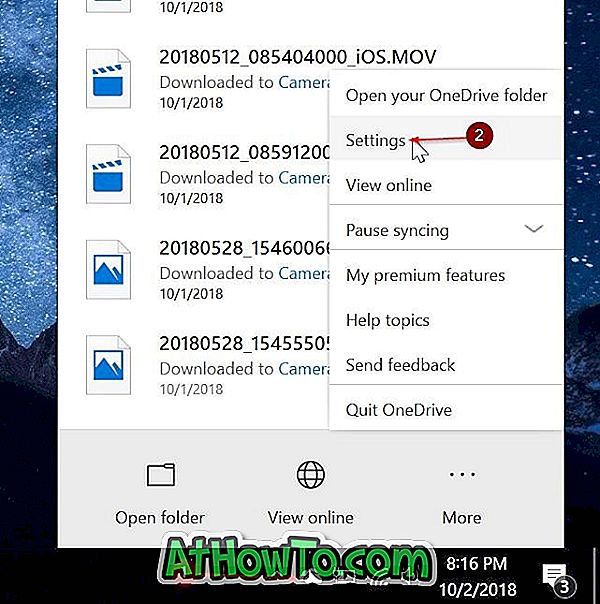
Крок 2. Перейдіть на вкладку Автозбереження . Переконайтеся, що параметр Автоматично зберігати знімки екрана I capture to OneDrive не вибрано. Якщо позначено цей пункт, скасуйте його вибір і натисніть кнопку OK.
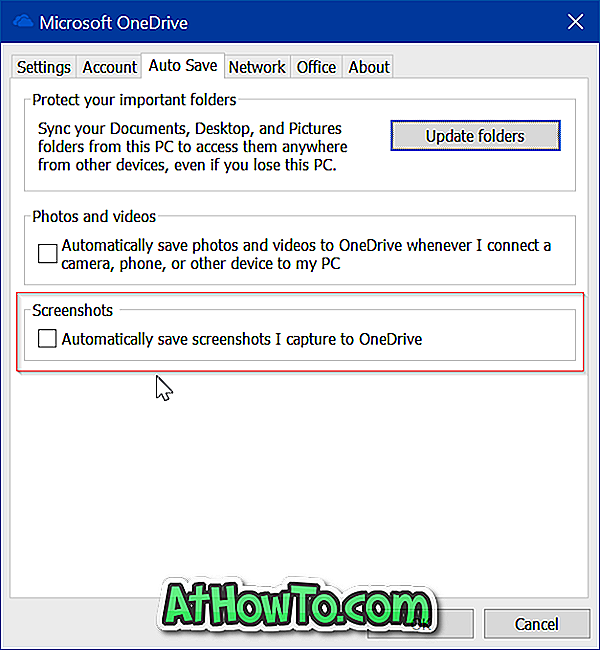
Розчин 2 з 3
Перевірте, де Windows 10 зберігає скріншоти
Якщо екран блимає на мить, коли ви натискаєте логотип Windows + Print Screen, але не зберігаєте знімок екрана в папці Скріншоти, ви можете легко перевірити, де зберігається знімок екрана. Ось як:
Крок 1. Відкрийте швидкий доступ у Провіднику файлів.
Крок 2. У розділі Останні файли у верхній частині списку знаходиться недавно зроблений знімок екрана (з тим же ім'ям). Клацніть правою кнопкою миші на файлі, а потім клацніть Відкрити параметр розташування файлу, щоб відкрити початкове розташування.
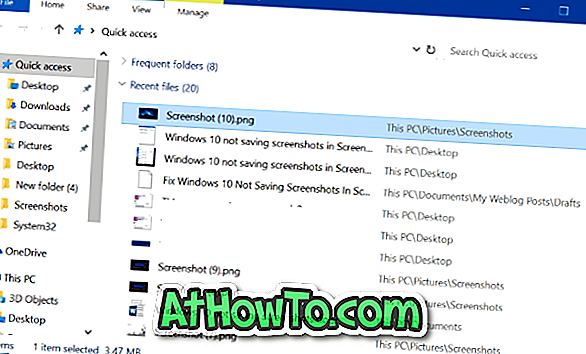
Розчин 3 з 3
Перевірте права доступу до папки Скріншоти
Якщо папка Скріншот не має дозволу на запис, Windows 10 може не зберегти в цій папці. Ось як перевірити та змінити дозволи.
Крок 1: Клацніть правою кнопкою миші на папці Скріншоти і клацніть Властивості, щоб відкрити діалогове вікно Властивості .
Крок 2: На вкладці Безпека натисніть кнопку Змінити . Переконайтеся, що системний обліковий запис має " Повний контроль ".
Якщо ці рішення не допомогли вирішити проблему, спробуйте скинути налаштування Windows 10 до стандартних за промовчанням без втрати даних або переінсталювати Windows 10 без втрати даних.













